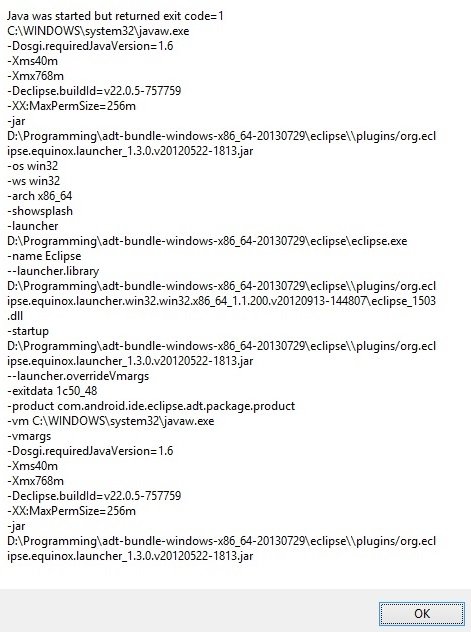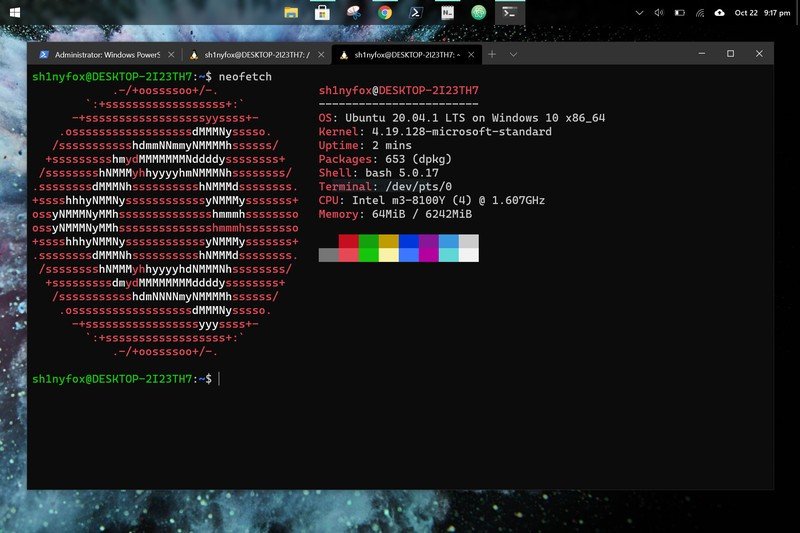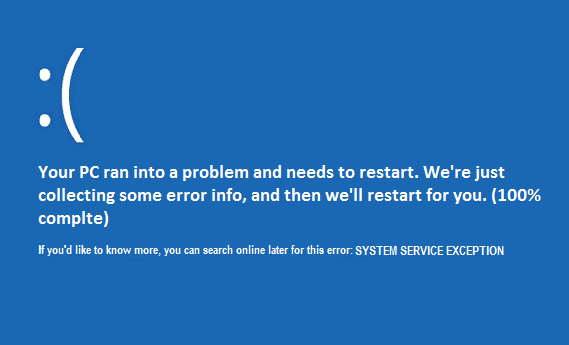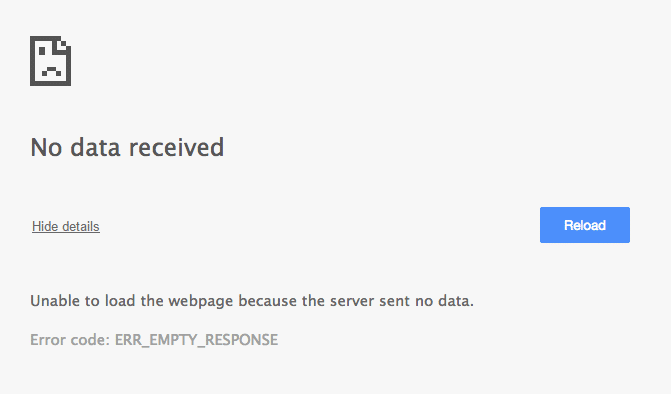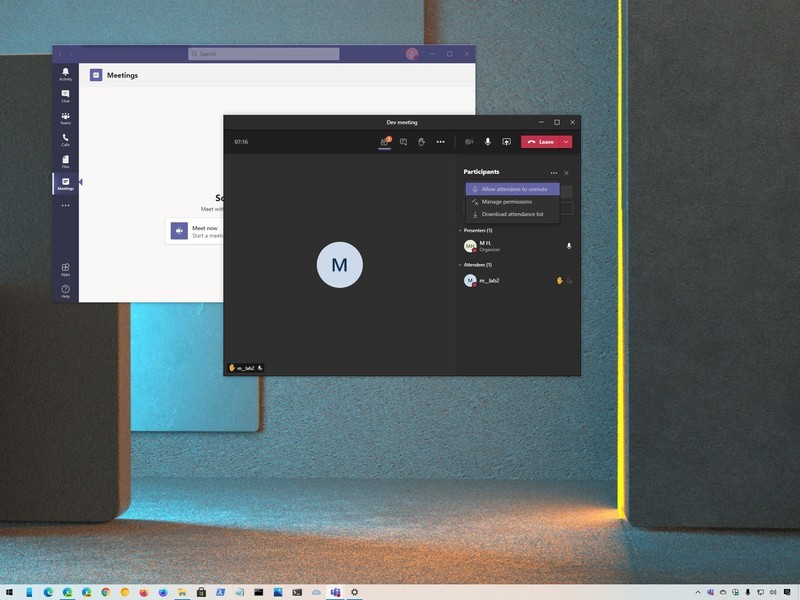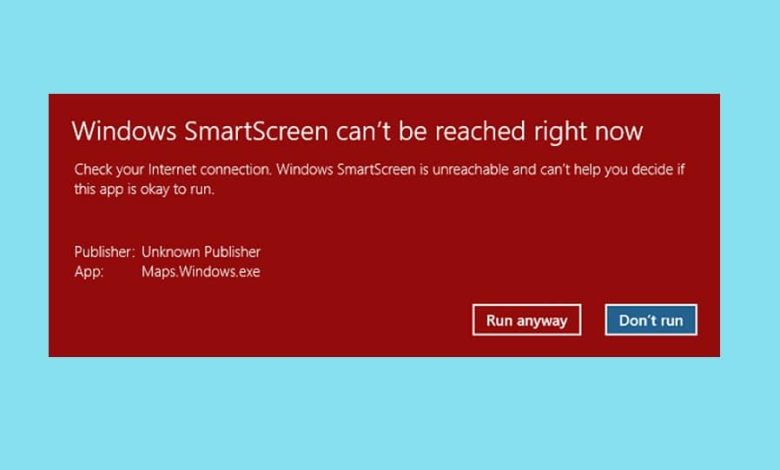
許多用戶在嘗試啟動Microsoft集成的應用程序(例如警報,照片,地圖,郵件等)時報告了SmartScreen程序的問題。一個錯誤消息,說“出現您目前無法訪問Windows SmartScreen``無論如何都可以選擇執行該應用程序。此錯誤主要是由於互聯網連接差或無效。可能導致問題的其他原因包括配置不良的安全設置,用戶或最近安裝的惡意軟件應用程序,代理干擾,SmartScreen已禁用了智能屏幕,SmartScreen無法維護以進行維護,等等。
隨著通過互聯網發生的網絡釣魚攻擊和病毒數量的增加,微軟必須加強遊戲並保護其用戶免於成為任何基於Web的攻擊的受害者。 Windows SmartScreen是Windows 8和10的所有版本中基於本機雲的應用Microsoft Edge E Internet Explorer。該應用程序避免訪問惡意網站並下載可疑的Internet文件或應用程序。智能屏幕肯定會完全阻止它的惡意性質,並且當您不確定應用程序時,您將顯示警告消息,並為您提供繼續或不繼續的選項。
無法訪問Windows智能屏幕問題,很容易解決,並且在本文中討論了所有潛在的解決方案。
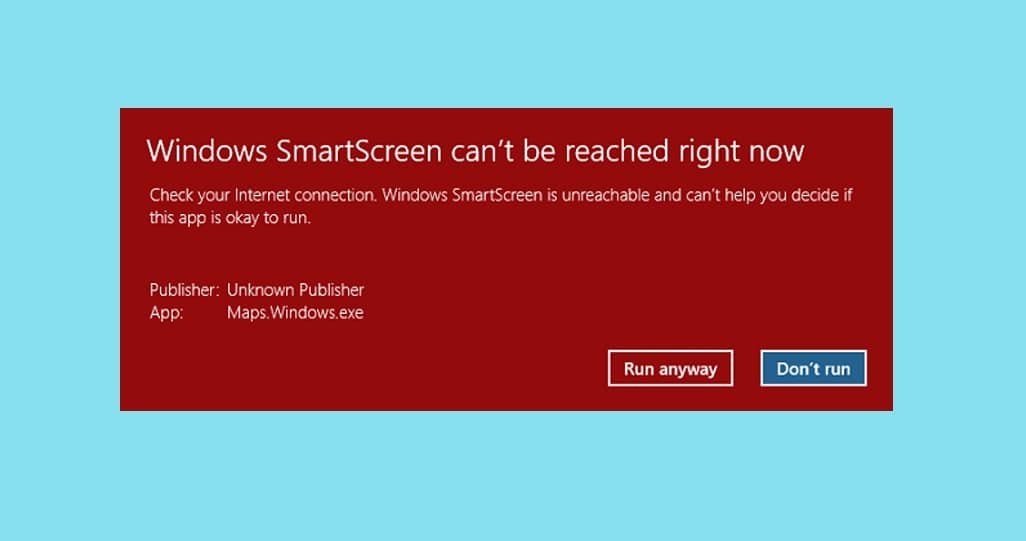
解決智能屏幕的問題不能後方不是很困難,可以簡單地審查所有所謂的罪魁禍首。您必須首先驗證智能屏幕的狀態及其配置。如果一切都正確配置,請嘗試禁用任何活動代理服務器並創建另一個Windows用戶帳戶。
首先,檢查您的Internet連接並驗證其工作正常。由於SmartScreen是一個基於雲的安全程序(SmartScreen檢查所有訪問的網站,都使用動態報告列表身份取代和惡意站點),穩定的連接對於其操作至關重要。嘗試一次斷開以太網/WiFi電纜的連接,然後再次連接。如果互聯網不是問題的原因,請繼續下面的解決方案。
方法1:確保啟用智能屏幕並驗證配置
在進行任何高級解決方案之前,讓我們確保在計算機上未禁用智能屏幕功能。與此一起,您還必須驗證智能屏幕配置。用戶可以選擇是否希望SmartScreen過濾器掃描所有文件和應用程序,Edge和Microsoft應用程序中的惡意網站。為了獲得對任何Web攻擊的最大安全性和保護,必須為所有以前的元素啟用智能屏幕過濾器。
驗證是否啟用了智能屏幕
1。按Windows + R鍵啟動跑步命令框,寫gpedit.msc然後按進入一個打開本地團體指令編輯。 (如果組策略編輯不在您的計算機上,請訪問如何安裝組策略編輯器)
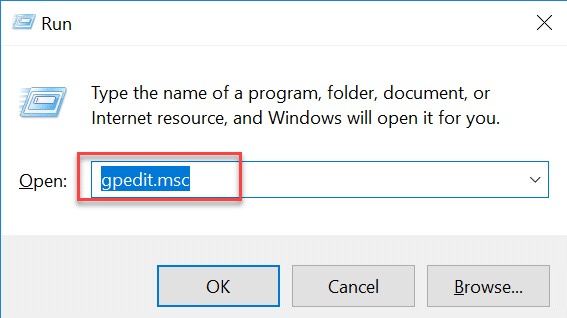
2。使用左圖中的“導航”菜單轉到下一條路線(單擊小箭頭以展開文件夾)。
Computer Configuration > Administrative Templates > Windows Components > File Explorer
3。現在,d按兩下(或右鍵單擊並選擇編輯)關於他配置Windows Defender的智能屏幕小的。
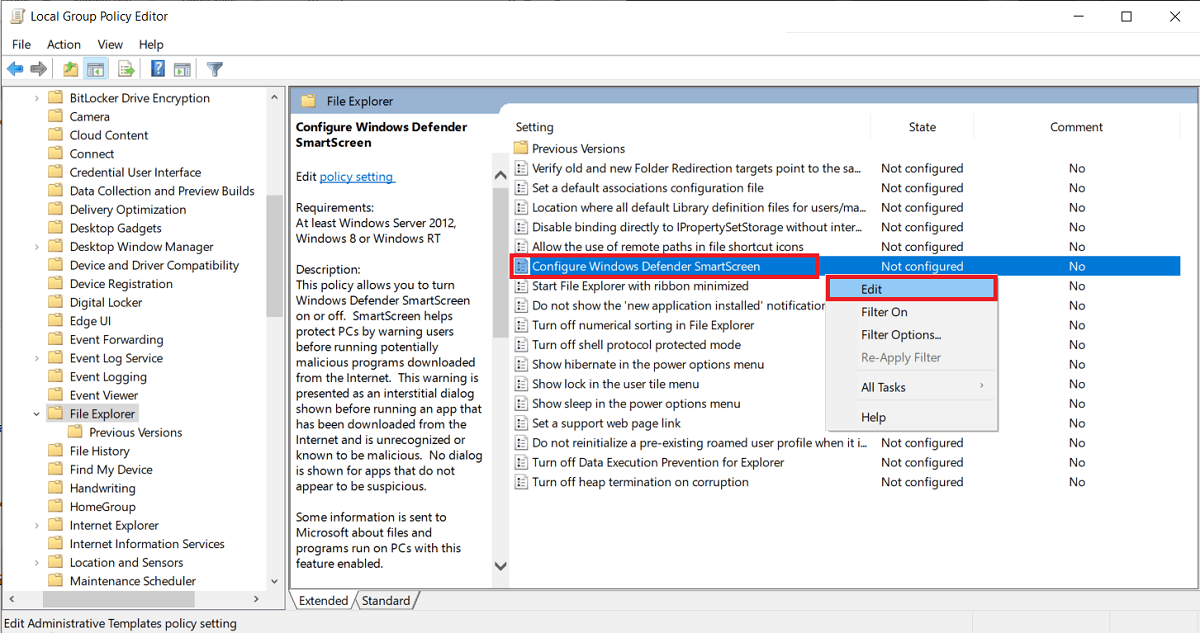
4。在下一個窗口中,確保活性選擇它。點擊要求保存更改,然後好的出去。
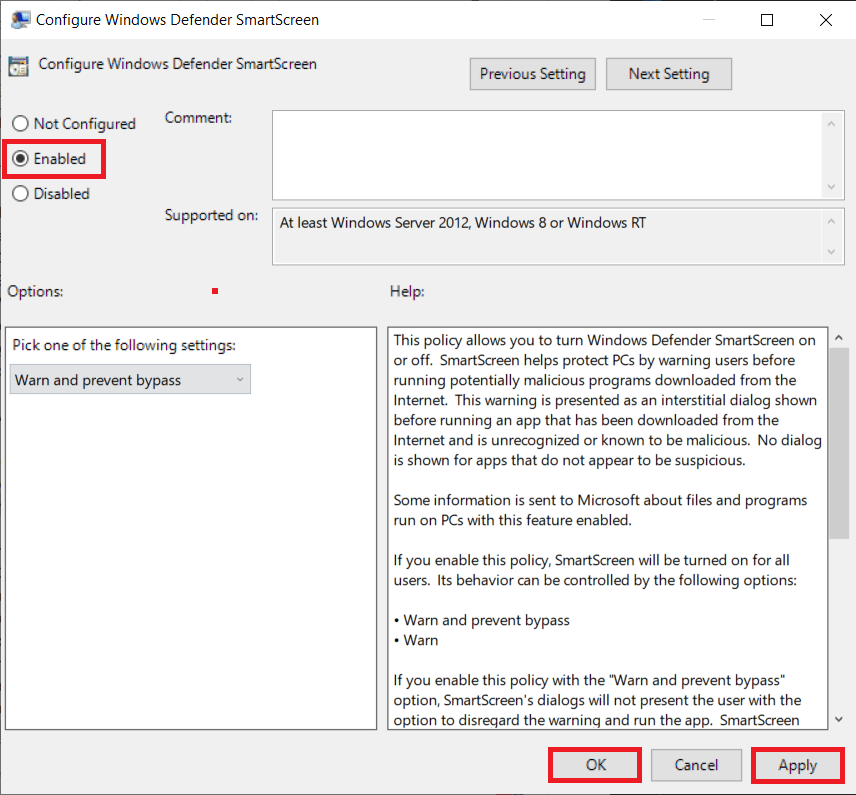
配置智能屏幕設置
1。按下按鈕tecla de Windows + i一個發射Windows配置。點擊更新和安全。
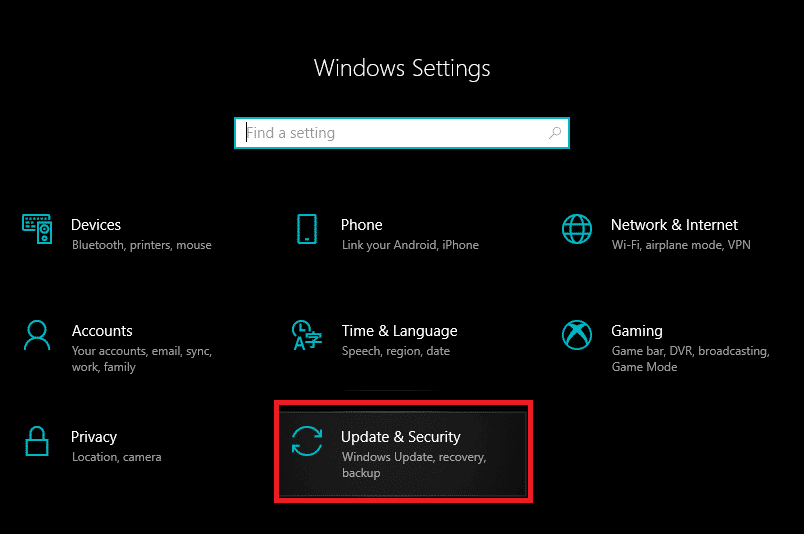
2。使用左導航菜單,移至Windows安全睫毛。
3。單擊打開Windows安全性右圖中的按鈕。
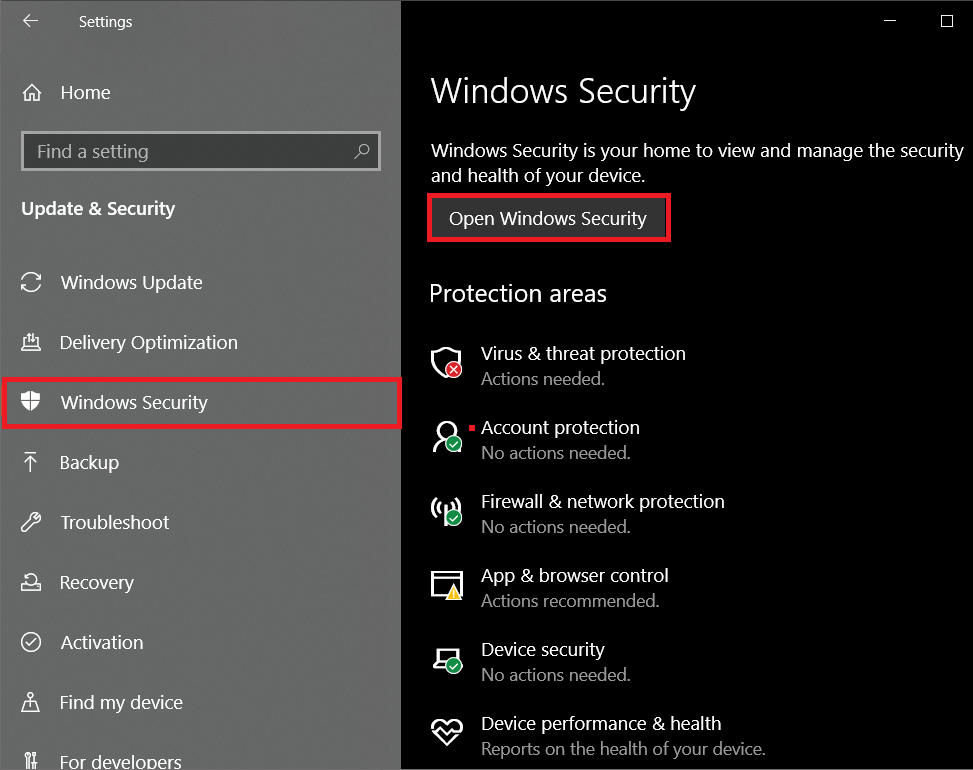
4。更改為應用和瀏覽器控件選項卡並單擊基於聲譽的保護配置
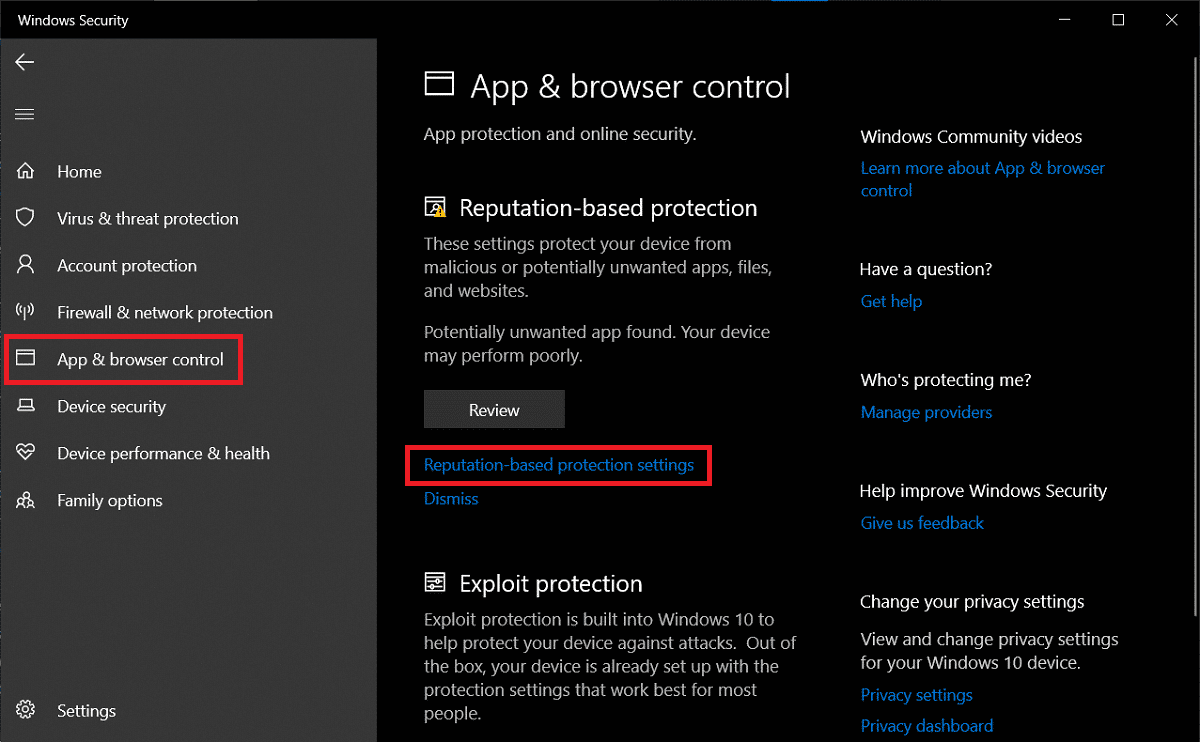
5。確保三個選項(檢查應用程序和文件,Microsoft Edge的智能屏幕以及潛在不需要的應用程序塊)開關被激活在。
6。重新啟動計算機以應用智能屏幕配置更改。
另請閱讀:在Windows 10中禁用數據收集(保護您的隱私)
方法2:禁用代理服務器
許多用戶能夠解決“您現在無法訪問Windows SmartScreen”的問題,轉向集成的代理服務器。如果您仍然不知道,代理服務器是您和互聯網之間的網關。它們充當網絡過濾器,防火牆,保證用戶隱私並儲存經常訪問的網站,這有助於改善網站的負載時間。有時,代理服務器會干擾智能屏幕過濾器的操作並產生問題。
1。發射Windows配置再次開放,這一次紅色E互聯網設定
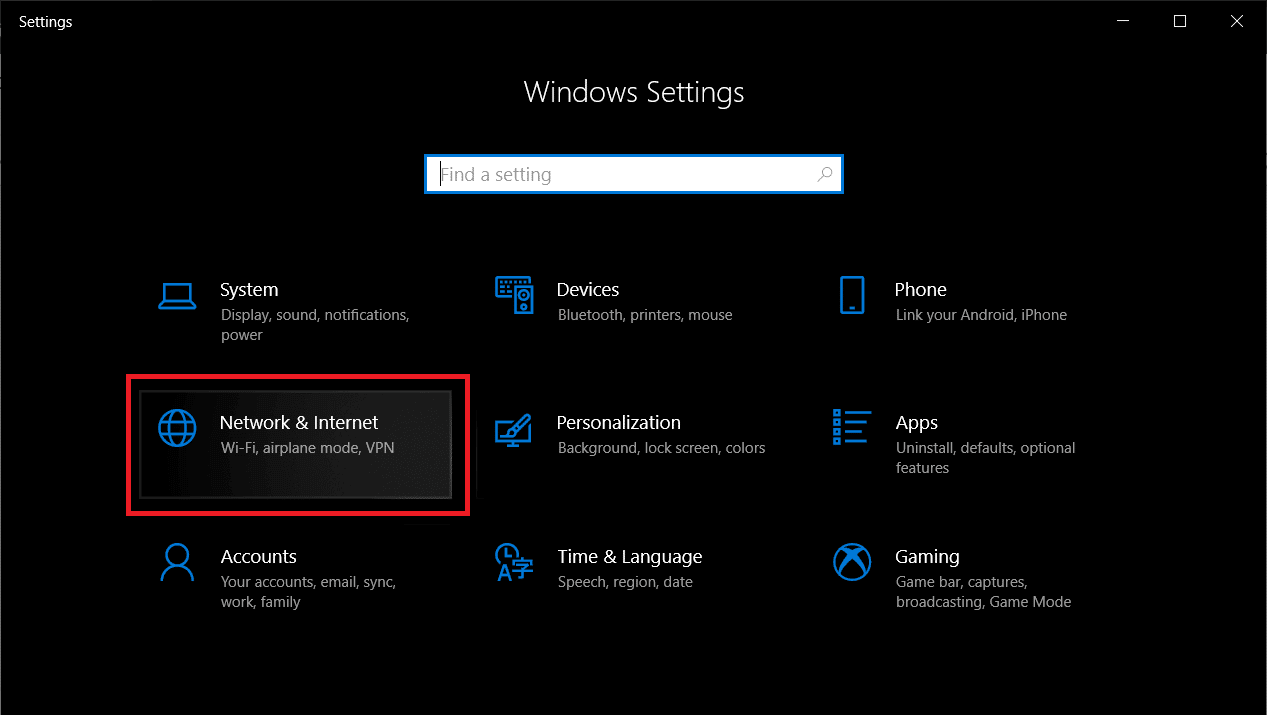
2。移動到代理人標籤和啟用設定開關自動檢測配置在右面板中。
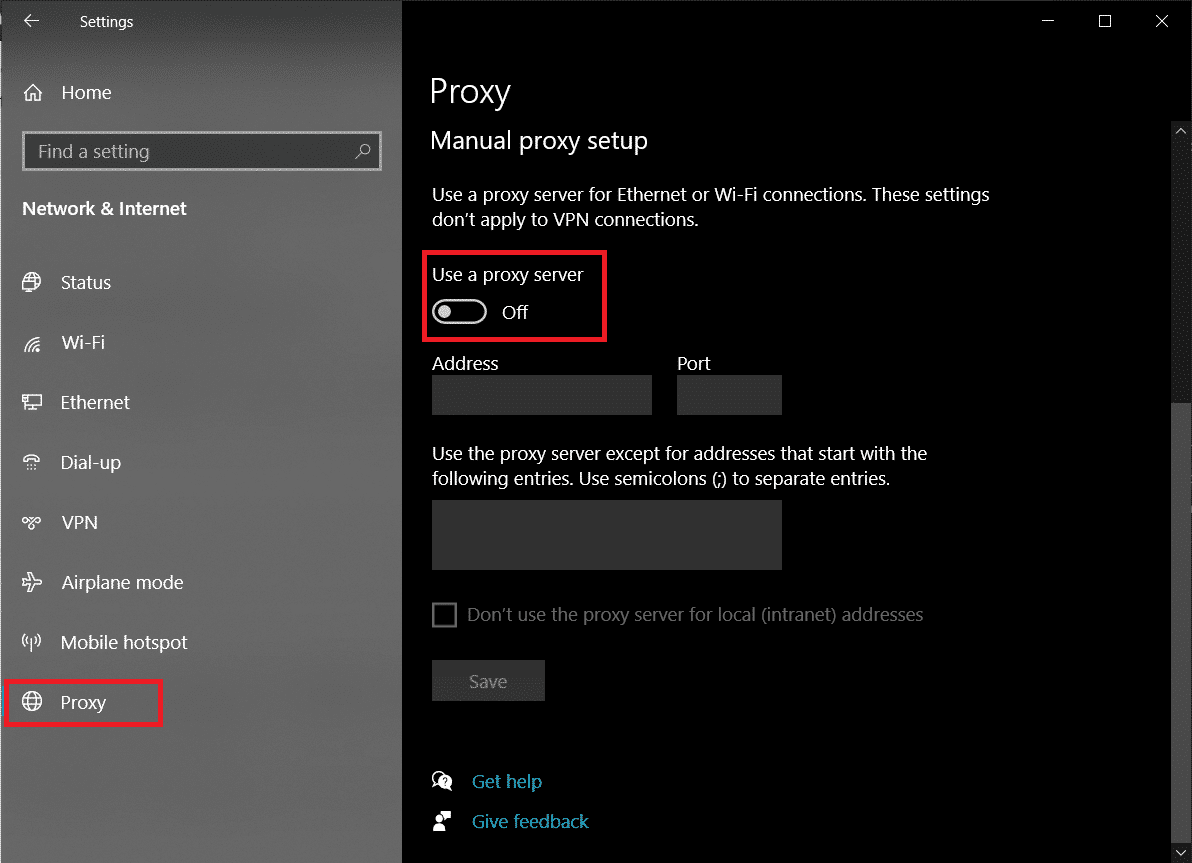
3。然後,禁用選項“使用代理服務器”更改手動代理配置。
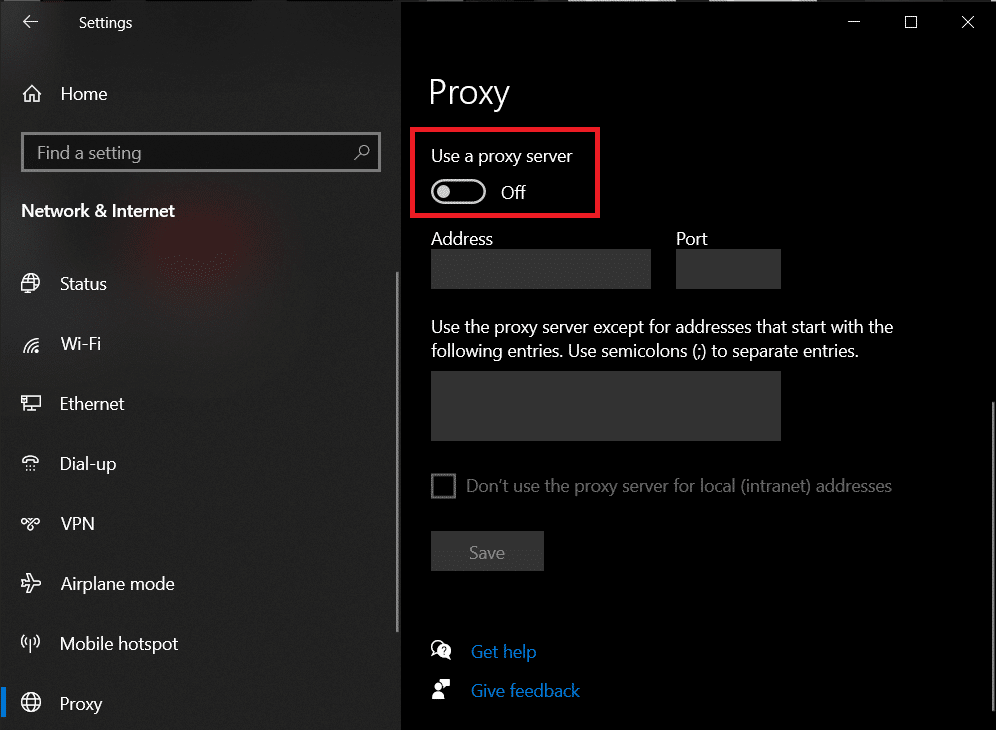
4。關閉配置窗口和重新啟動您的計算機。檢查SmartScreen的錯誤是否仍然存在。
方法3:創建一個新的用戶帳戶
某些不一致或您的經常帳戶的個性化配置很可能是犯有SmartScreen問題的罪行,因此創建新的用戶帳戶將有助於建立一個新的新帳戶。但是,隨著時間的推移,您建立的個性化配置將得到恢復。
1。再次打開設定然後單擊帳戶。

2。選擇在這台PC上添加其他內容選項家庭和其他用戶頁。
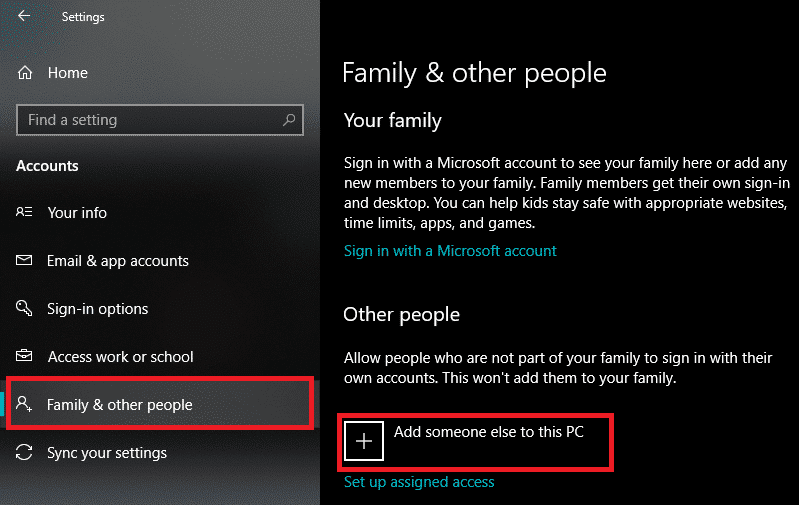
3。在下一個新興窗口中,單擊我沒有這個人的登錄信息。超連結.
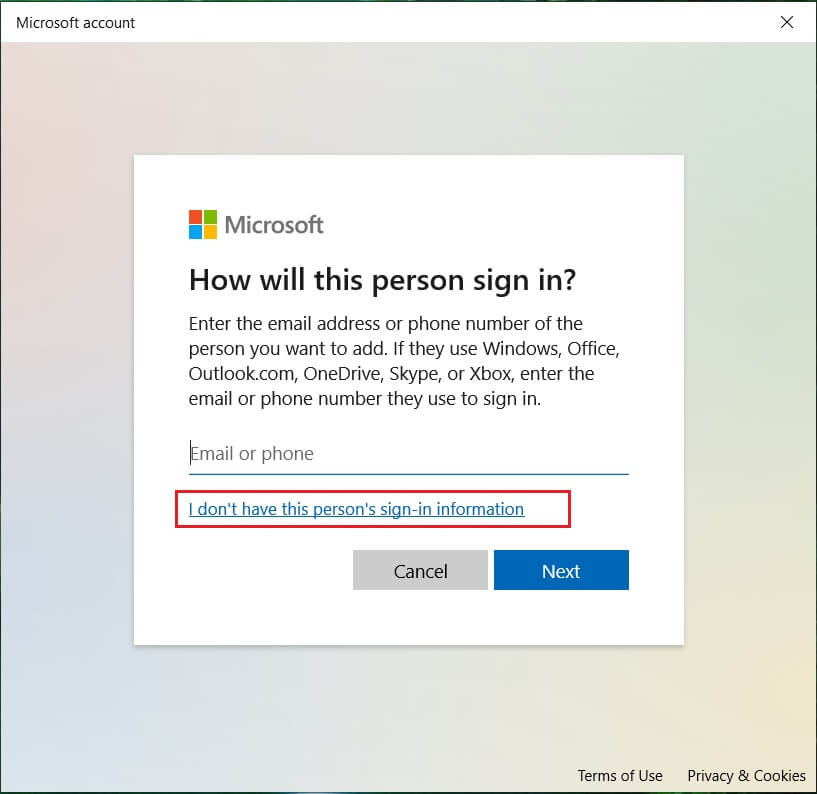
4。輸入電子郵件對於新帳戶或電話號碼而是單擊下一個。您甚至可以獲取全新的電子郵件地址,也可以在沒有Microsoft帳戶(本地用戶帳戶)的情況下繼續。
5。完成其他用戶憑據(密碼,國家和出生日期),然後單擊下一個最後。
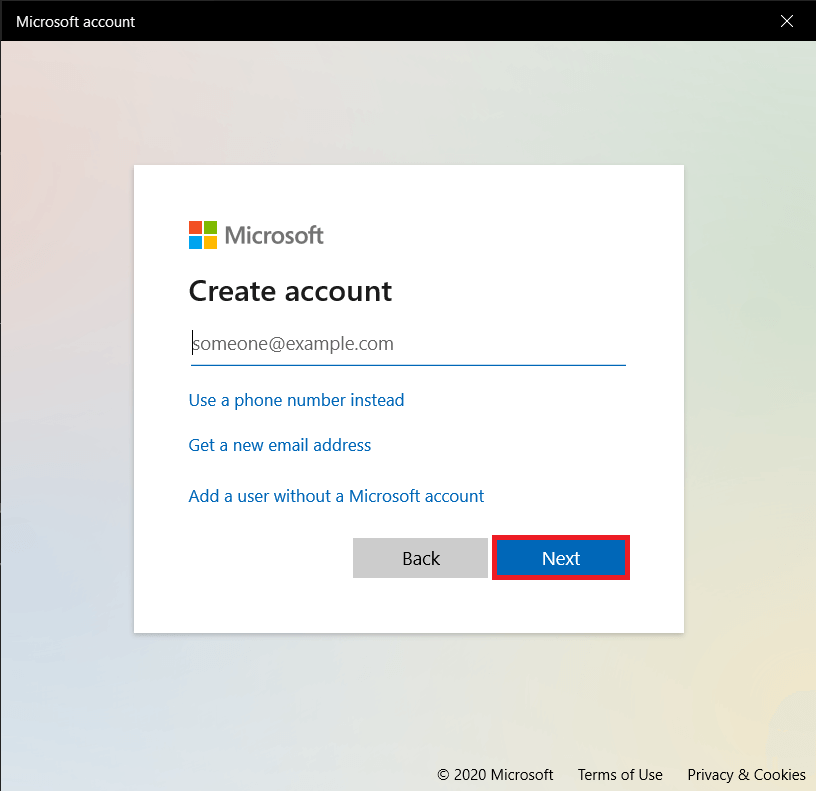
6。現在,按下按鈕Windows鍵啟動開始菜單然後點擊您的個人資料圖標。斷開您的當前帳戶。
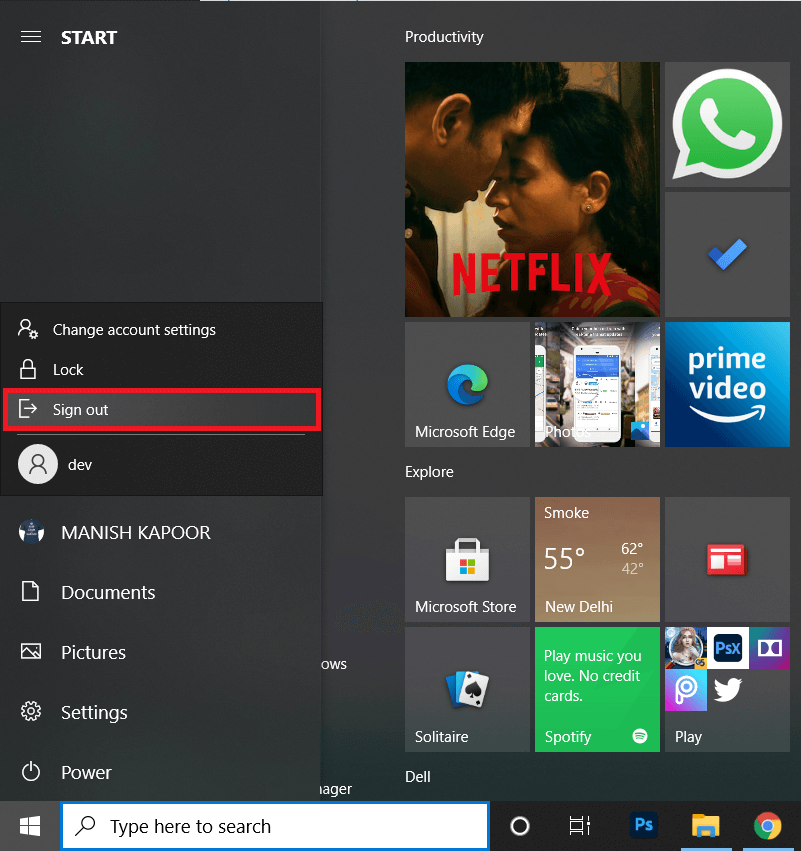
7。登錄您的新帳戶從登錄屏幕,檢查如果Windows智能屏幕問題仍然存在。
。
這就是本文的全部,我們希望本文有用,並且可以修復Windows SmartScreen現在無法實現錯誤。如果沒有,請在評論中與我們聯繫,我們將為您提供更多幫助。